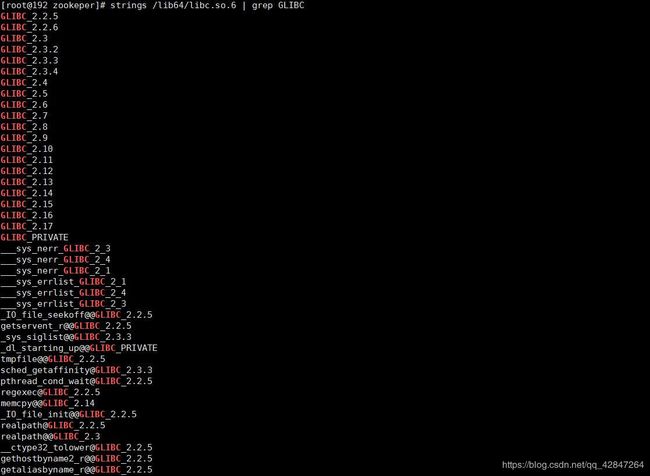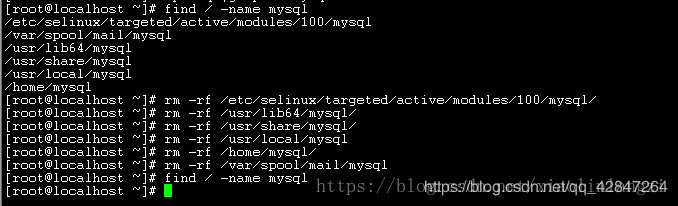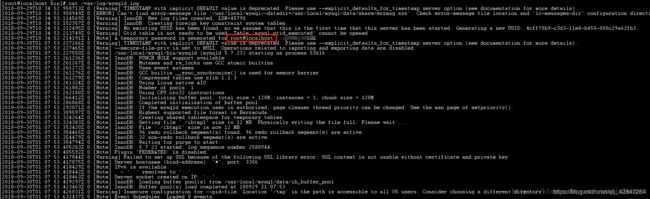Centos7安装 mysql5.7 tar.gz 详细步骤
1.卸载Linux系统上自带的mysql插件(old版本)
先检查要安装的Linux服务器cglib版本号,只有在系统列表中的cglib才可以安装,以免对不上还需要升级系统cglib
命令 strings /lib64/libc.so.6 | grep GLIBC
查看其是否有相应cglib版本,如下:
2、查找mysql相关安装:rpm -qa|grep -i mysql
可能会出现以下的一个或多个,没有更好,说明你的系统很干净,但是以防万一,不管怎样下面的操作还是检查一变
perl-DBD-MySQL-4.013-3.el6.x86_64
mysql-libs-5.1.71-1.el6.x86_64
qt-mysql-4.6.2-26.el6_4.x86_64
mysql-5.1.71-1.el6.x86_64
mysql-server-5.1.71-1.el6.x86_64
mysql-community-common-5.7.23-1.el7.x86_64
如果出现了上面的一个或多个,也不用担心,使用卸载命令,有几个干掉几个!
卸载命令:rpm –ev {包名},如:
rpm -ev mysql-community-common-5.7.23-1.el7.x86_64
查找老版本mysql相关的安装目录命令:
find / -name mysql
若查找到相关目录使用命令:rm –rf {目录名}
最后使用命令:rpm -qa|grep -i mysql,重新检查一遍系统中是否安装mysql。
如果是centos7,那么默认会安装一个mysql的分支产品mariadb,必须先卸载此分支产品
rpm -qa | grep mariadb
拷贝找到的列表,一个个卸载,如
rpm -e --nodeps mariadb-libs-5.5.35-3.el7.x86_64
3、导入你自己的mysql文件压缩包到指定目录
解压到当前目录: tar -xzvf mysql-5.7.23-linux-glibc2.12-x86_64.tar.gz
移动文件到/usr/local/mysql:
mv mysql-5.7.23-linux-glibc2.12-x86_64/usr/local/mysql
cd /usr/local/mysql
mkdir data 切换到mysql目录创建名为data的文件夹
主目录权限处理
查看组和用户情况
cat /etc/group | grep mysql
cat /etc/passwd |grep mysql
–若存在,则删除原mysql用户:userdel -r mysql,会删除其对应的组和用户。
创建mysql组和mysql用户
groupadd mysql
useradd -r -g mysql mysql
chown -R mysql:mysql /usr/local/mysql ----授予权限
修改配置文件:/etc/my.cnf,配置不对的话,后面初始化不全,会拿不到默认密码。
vim /etc/my.cnf
[mysqld]
basedir=/usr/local/mysql
datadir=/usr/local/mysql/data
port = 3306
socket=/tmp/mysql.sock
symbolic-links=0
log-error=/var/log/mysqld.log
pid-file=/tmp/mysqld/mysqld.pid
sql_mode='STRICT_TRANS_TABLES,NO_ZERO_IN_DATE,NO_ZERO_DATE,ERROR_FOR_DIVISION_BY_ZERO,NO_AUTO_CREATE_USER,NO_ENGINE_SUBSTITUTION'
[client]
default-character-set=utf8
[mysql]
default-character-set=utf8
[mysqld]
log-bin=mysql-bin
binlog-format=ROW
server_id=1
max_connections=1000
init_connect='SET collation_connection = utf8_unicode_ci'
init_connect='SET NAMES utf8'
character-set-server=utf8
collation-server=utf8_unicode_ci
skip-character-set-client-handshake
:wq! 保存退出。
创建文件/tmp/mysql.sock:设置用户组及用户,授权
cd /tmp
touch mysql.sock
chown mysql:mysql mysql.sock
chmod 755 mysql.sock
创建文件/tmp/mysqld/mysqld.pid:
mkdir mysqld
cd mysqld
touch mysqld.pid
cd ..
chown -R mysql:mysql mysqld
cd mysqld
chmod 755 mysqld.pid
创建文件/var/log/mysqld.log:
touch /var/log/mysqld.log
chown -R mysql:mysql /var/log
cd log
chmod 755 mysqld.log
安装和初始化数据库
进入bin目录:
cd /usr/local/mysql/bin/
初始化数据库:
./mysqld --initialize --user=mysql --basedir=/usr/local/mysql--datadir=/usr/local/mysql/data
这时可能会出现错误:
./mysqld: error while loading shared libraries: libaio.so.1: cannot open shared object file: No such file or directory
解决方案: yum install -y libaio
然后在执行
./mysqld --initialize --user=mysql --basedir=/usr/local/mysql-datadir=/usr/local/mysql/data
然后安全启动:
./mysqld_safe --user=mysql &
是否启动成功,可以通过查看mysql进程,ps -ef | grep mysql
默认密码在mysqld.log日志里, 找到后保存到安全的地方:
cat /var/log/mysqld.log
其中root@localhost: 后面的就是默认密码,后面登录用.(如果找不到可能默认是空,登录时密码直接回车,否则可能安装有问题)
进入bin目录: cd /usr/local/mysql/bin/
输入:
./mysql -u root -p
拷贝或者输入mysqld.log中获得的默认密码,即可进入mysql命令客户端。
成功后记得修改密码
假设密码修改为xh2018
mysql> set password=password("xh2018");
立即生效:
mysql> flush privileges;
退出quit 或者 exit;
mysql> quit;
开机服务启动设置: 把support-files/mysql.server 拷贝为/etc/init.d/mysql:
cp -a /usr/local/mysql/support-files/mysql.server /etc/init.d/mysql
查看是否拷贝成功
查看mysql服务是否在服务配置中
chkconfig --list mysql
若没有,则把mysql注册为开机启动的服务,然后在进行查看
chkconfig --add mysql
chkconfig --list mysql
启动 或 停止
service mysql start
service mysql stop
创建快捷方式: 服务启动后,直接运行mysql -u root -p即可登录,不需要进入到对应的目录。
ln -s /usr/local/mysql/bin/mysql /usr/bin